Emnebanner
Undervisere og administratorer kan laste opp et bilde som skal være emnebanneret i emner i Learn. Emnebanneret vises også i rutenettse på Emner-siden i Blackboardbasisnavigasjonen.
Emnebannere har mange bruksområder:
Forbedre måten landingssidene dine i Kursvisning vises på
Tilordne en visuell identitet til emnet for studenter som lærer visuelt
Vis helhet mellom det grunnavigeringen viser og det faktiske emnet
Hjelp studentene med å identifisere emnet og finne emnedetaljer.
Viktig
Institusjonen din kan velge å begrense undervisere fra å redigere emnebanneret.
Få tilgang til emnebanneralternativer
Det er tre måter å åpne panelet for emnebanneralternativer.
1. På hovedsiden til emnet ditt går du til Emnebilde i Detaljer og handlinger-menyen.
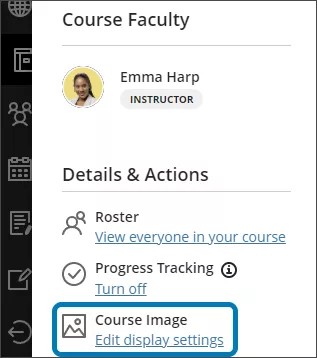
2. I rutenettvisningen av Blackboard-basisnavigeringen kretser du over bildet og velger de tre prikkene som vises. Du kan nå velge Rediger bilde fra menyen.
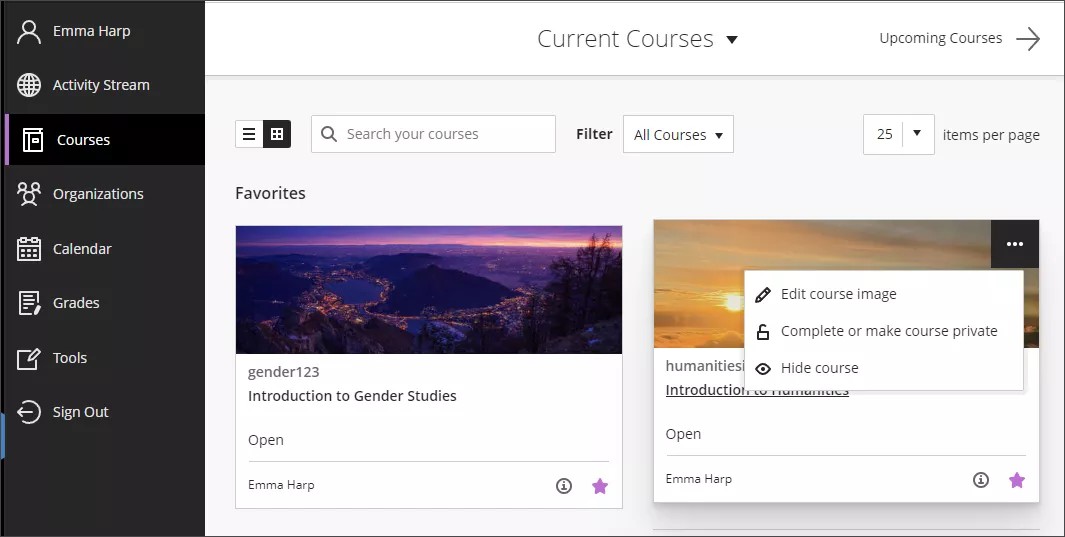
3. Velg blyantikonet på banneret på hovedsiden i emnet ditt.
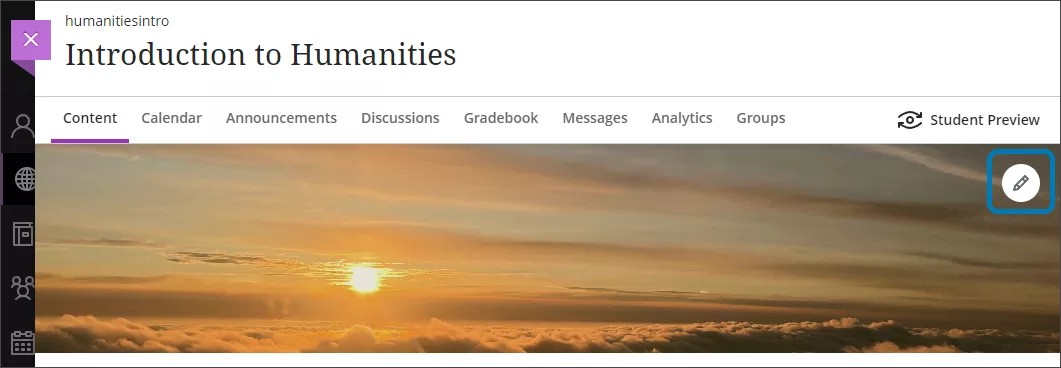
Konfigurer et banner for emnet ditt
1. Velg et tiltalende og meningsfullt bilde for emnet ditt. Minimumsstørrelse for bannerbildet er 1200 x 240 piksler.
2. Velg bildeikonet øverst på alternativpanelet for emnebanneret. Du kan nå laste opp et bilde. JPEG- og PNG-formater støttes.
Tips
Hvis institusjonen din har slått på funksjonen, kan du også søke etter arkivbilder fra Unsplash. Skriv inn nøkkelord for å søke i Unsplash-katalogen.
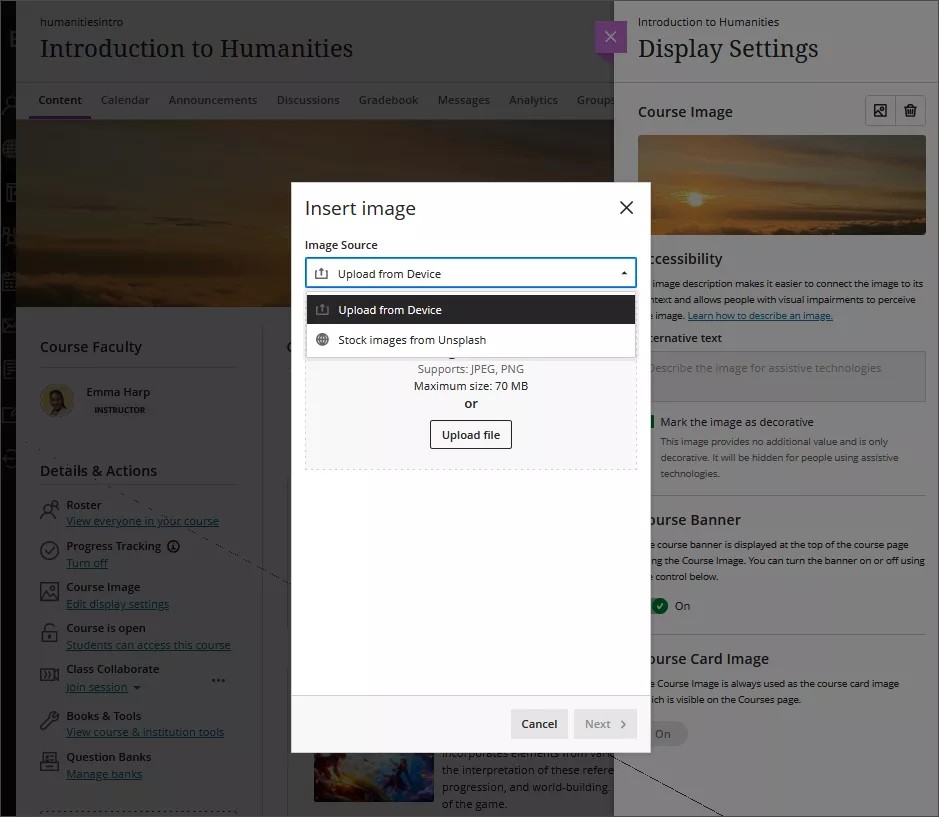
3. En forhåndsvisning av bildet vises. Velg Neste for å fortsette. Du kan velge papirkurvikonet hvis du vil avbryte opplastingen i stedet.

4. Plasser bildet. Du kan justere zoom på bildet med en glidebryter og velge og dra hvilke deler av bildet som skal bli emnebanneret. Velg Lagre for å fortsette.
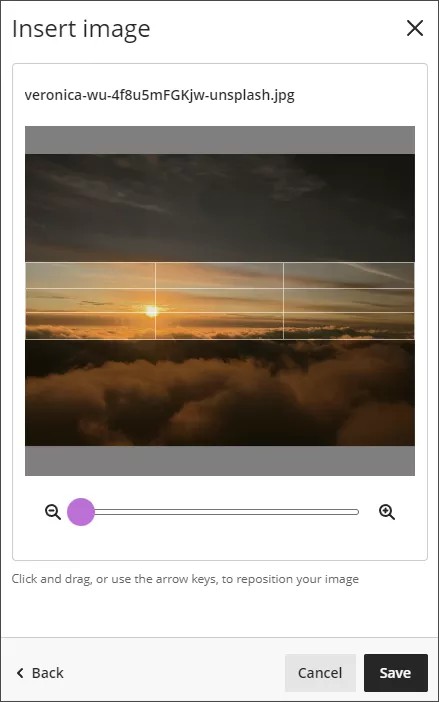
5. Bildet blir lastet opp til emnet ditt. Bildet lastes inn om noen få sekunder, avhengig av Internett-tilkoblingen din.
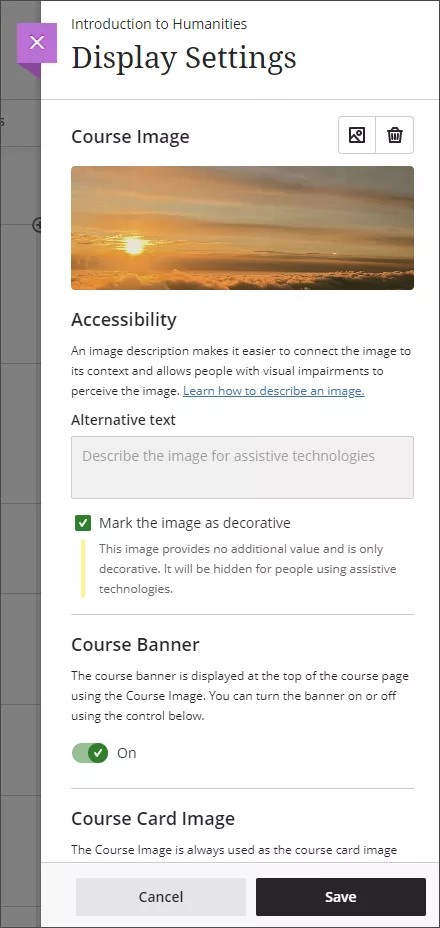
6. Emnebanneret slås automatisk på for emnet. Hvis du vil slå av emnebanneret, velger du glidebryteren for emnebanner for å slå det av.
7. Emnebannere merkes automatisk som dekorative, noe som skjuler banneret for studenter ved hjelp av hjelpeteknologier. Hvis du vil at alle studentene skal vite innholdet i bildene, fjerner du Merk bildet som dekorativt. Legg til bildebeskrivelsen i alternativ tekst-feltet.
8. Velg Lagre for å slå på emnebanneret for emnet ditt.
Fjern et emnebannerbilde
Hvis du vil fjerne emnebanneret, kan du velge glidebryteren under Emnebanner på panelet for alternativer for emnebanner Bildet vil fortsatt kunne brukes i emnet ditt.
Du kan også velge papirkurv-ikonet for å fjerne bildet. Når du fjerner bildet, reduseres innstillingene for emnebannere til standarden.
Størrelsesanbefalinger
Bilder med tekst skaleres ikke godt.
For bannere varierer den anbefalte synlige bredden fra 950 til 1200 piksler. Den anbefalte synlige høyden varierer fra 150 til 240 piksler.
For emnekort er den anbefalte synlige høyden en 240 piksler høy. Den synlige bredden strekker seg fra 550 til 1100 piksler.
Hold hovedinnholdet i midten på 550 x 150 piksler på et banner på 1200 x 240 piksler, for å garantere synligheten. Alt utenfor området på 550 x 150 piksler kan beskjæres i forskjellige skjermstørrelser for enten emnekortet eller banneret.
Abstrakte bilder eller et bilde med fokus i midten' fungerer bedre for et banner på grunn av beskjæringsvariabilitet.